객체
생성 방법
// 방법1
let dic = new Object();
dic.boy = '소년';
dic.girl = '소녀';
dic.friend = '친구';
// 방법 2
let dic = {
boy: '소년',
girl: '소녀',
friend: '친구'
};
// 자바와 달리 멤버 추가/삭제/수정이 자유로움
dic.apple = '사과';
dic.ten = 10;
delete dic.girl;
dic.boy = '청년';
console.log(dic.boy);
console.log(dic['boy']); // 이렇게도 가능
// !''로 씌워주어야 함
// 프로퍼티에 띄어쓰기 넣기 가능객체 데이터 관리 방법
const 키워드로 선언한 객체의 프로퍼티 값을 추가하거나 삭제, 변경이 가능함
- 객체 자체의 주소 값은 const 형식으로 재할당이 불가능
- 하지만 객체의 데이터는 다른 주소에 저장되어있는 값이기 때문에 객체 주소에는 영향을 미치지 않으므로 추가, 변경, 삭제가 가능함
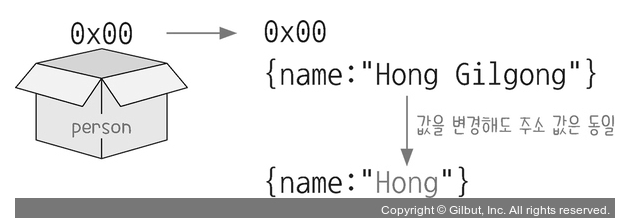
여러 객체 생성 방식
const unit = {
attack: function (weapon){
return `${weapon}으로 공격한다.`;
}
/*attack (weapon){
return `${weapon}으로 공격한다.`;
}*/
// 이렇게 표현도 가능
};
console.log(unit); // 객체
console.log(unit.attack); // 객체 프로퍼티
console.log(unit.attack('총')); // 객체 메서드 호출 결과값객체 생성할 때 프로퍼티 키를 대괄호로 표시할 경우
rl.question('무조건 천원! 상품 입력? ', function(obj){
let basket = {
[obj] : "1000원",
}
console.log(basket[obj]);
// 무조건 1000원 출력
rl.close();
})프로퍼티 키와 값의 이름이 같아도 됨
let id = 'jamsu';
let pw = '1111';
let user = {
id : id,
pw : pw
// 이때 값 부분 생략 가능
/*id,
pw*/
}
console.log(user.id);
console.log(user.pw);
// 하나씩 꺼내서 출력하기
for(let info in user){
console.log(`${info} : ${user[info]}`);
}화살표 함수
수행 컨텍스트가 달라질 때 화살표 함수 사용으로 편하게 사용 가능
function plus(a, b){
return a + b;
}
// 이름 없는 function을 변수에 할당
let plus = (a, b) =>{
return a + b;
}
// 매개변수 하나일 경우 괄호 생략 가능
let plus = a => a+1;
// 매개변수가 없는 경우 빈괄호 표시
let plus = () => 2+1; let obj = {
myVar: 'foo',
myFunc: function(){
let self = this; // object의 주소가 self에 할당됨
console.log(this.myVar); // 수행 컨텍스트가 obj
setTimeout(function(){
console.log(this.myVar);// 수행 컨텍스트가 window
}, 1000);
setTimeout(function(){
console.log(self.myVar);// 수행 컨텍스트가 obj
}, 1000);
// self 변수에 주소 할당하여 사용하는것을 함수로 만든 것이 bind(this)
setTimeout(function(){
console.log(this.myVar);
}.bind(this), 1000); // 수행 컨텍스트가 obj
// 수행 컨텍스트가 달라질 때 화살표 함수 사용으로 편하게 사용 가능
setTimeout(() => { // 화살표 함수, function() 객체가 만들어질 때 this를 바인딩
console.log(this.myVar);// 수행 컨텍스트가 obj
}, 1000);
}
}
obj.myFunc(); // foo undefined foo어떤 객체에 귀속되는 함수(메소드) 마들 때는 프로퍼티에 할당되는 함수를 function 키워드로 만들기
나머지는 콜백함수는 화살표 함수로 만드는게 베스트
let obj = {
myVar: 'foo',
myFunc: function(){
console.log(this.myVar); // 수행 컨텍스트가 obj
setTimeout(() => {
console.log(this.myVar);// 수행 컨텍스트가 obj
}, 1000);
}
}
obj.myFunc(); 비구조화 할당
배열의 요소나 프로퍼티를 변수에 할당하여 사용
const color=['red', 'green', 'blue'];
let [r, g, b] = color;
// [r, g, b]=['red', 'green', 'blue'];
console.log(r);
console.log(g);
console.log(b);
// 변수값 변경
[b, g, r] = [r, g, b]배열에서 ...을 붙인 매개변수에 요소 여러개 넣기 가능
const [a, b, ...rest]
= ['C#', 'javascript', 'python', 'react', 'C++'];
console.log(a);
console.log(b);
console.log(rest.length); // 3
console.log(rest[0]);
console.log(rest[1]);
console.log(rest[2]);
console.log(rest); // [ 'python', 'react', 'C++' ]// 배열 결합
const arr1 = ['C#', 'javascript'];
const arr2 = ['python', 'react', 'C++'];
const arr3 = [...arr1, ...arr2];
console.log(arr3);
// [ 'python', 'react', 'C++' ]
console.log([arr1, arr2]);
/* [ [ 'C#', 'javascript' ],
[ 'python', 'react', 'C++' ] ]*/객체의 프로퍼티
let {id, pw, name}
= {id: 'a', pw: 'b', name: 'c', age: 30};
// 이때 age는 사용할 수 없음프로미스
function c(){
console.log('c');
}
function b(){
console.log('b');
}
function a(){
console.log('a');
}
setTimeout(a, 3000); // 3초 뒤에 a 실행
setTimeout(b, 2000); // 2초 뒤에 b 실행
setTimeout(c, 1000); // 1초 뒤에 c 실행
// 예상: 3초 뒤 a 출력, 2초 뒤 b 출력, 1초 뒤 c 출력(동기)
// 실제 실행 결과: c b a 1초 간격으로 출력 (비동기)
setTimeout(function(){
console.log('a');
}, 3000);
setTimeout(function(){
console.log('b');
}, 2000);
setTimeout(function(){
console.log('c');
}, 1000);
// 같은 결과-> a b c 순서로 나오게 하려면?
setTimeout(function(){
console.log('a');
setTimeout(function(){
console.log('b');
setTimeout(function(){
console.log('c');
}, 1000);
}, 2000);
}, 3000);콜백이 너무 많고 가독성 떨어짐
프로미스를 사용하여 의도하는 순서대로 실행 가능
var pro1 = new Promise(function(resolve, reject){
// resolve: 정상, reject: 비정상
if(true) // 서버에 갔다온 시점 / 결과 올때까지 기다리고 결과가 있으면 then으로 넘어감
resolve(1); // then 안의 함수 실행됨
else reject();
});
pro1
.then(function(value){ // true일 때
console.log(value); // 후속작업
})
.catch(function(){ // false일 때
console.log(2);
});flag 변수로 매개변수에 따라 resolve/reject결과 출력
function f(flag){
return new Promise((resolve, reject) => {
if(flag){
resolve(1);
}else{
reject('처리 오류');
}
});
}
const prom = f(false);
prom
.then(function(value){
console.log(value);
})
.catch(function(errMsg){
console.log(errMsg);
});프로미스를 이용하여 a b c 순서로 나오도록
function f(flag, time){
return new Promise((resolve, reject) => {
if(flag){
setTimeout(resolve, time);
}else{
reject('처리 오류');
}
});
}
f(true, 3000)
.then(function(){
console.log('a');
return f(true, 2000); // then을 한번 더 쓰기 위함
})
.then(function(){
console.log('b');
return f(true, 1000);
})
.then(function(){
console.log('c');
})
.catch(function(errMsg){
console.log(errMsg);
});Node.js
- v8 엔진 사용
- 비동기 이벤트 기반의 런타임
const http = require('http'); // core 라이브러리에 있는 http 모듈 가져옴
const server = http.createServer((req, res)=>{
res.statusCode = 200; // 정상
res.setHeader('Content-Type', 'text/html'); // html 사용 위함
res.end('<h1>Hello World<h1>');
});
server.listen(3000, "127.0.0.1", () => {
console.log("server ready...");
});-
express 모듈을 깔아두어서 위 코드를 작성하지 호출하여 사용
-
라이브러리 매니저가 있으면 패키지를 가져오기 편함
-> npm로 install -
코드가 업데이트 될때마다 서버를 다시 켜줘야하는데 nodemon을 사용하면 코드 변경이 있을 때 자동으로 적용해줌
const express = require('express');
const app = express();
app.listen(3000, function(){
console.log('server ready...');
});get 요청 처리
app.get('/book', function(req,res){
res.send('도서 목록 관련 페이지입니다.')
});실습
서버 코드
const express = require('express');
const app = express();
app.listen(3000, function(){
console.log('server ready...');
});
app.get('/', function(req,res){
res.sendFile(__dirname + '/index.html');
});
app.get('/inputUser', function(req,res){
res.sendFile(__dirname + '/inputUser.html');
});
app.get('/userInfo', function(req,res){
res.sendFile(__dirname + '/userInfo.html');
});3개의 페이지 구성
root
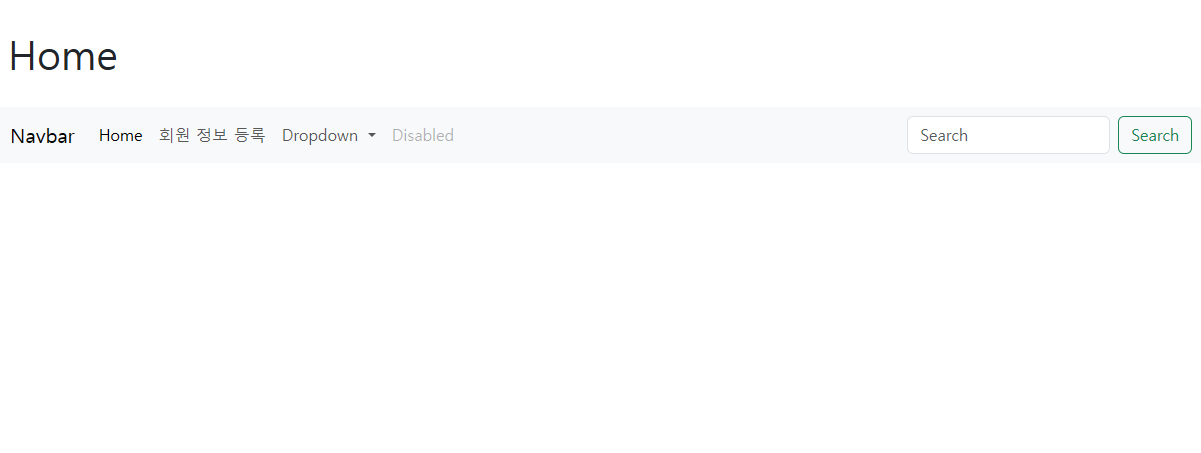
Navbar의 Home, 회원 정보 등록 클릭 시 페이지 이동이 가능하도록 href="/", href="/inputUser" 속성 추가
- bootstrap에서 가져온 코드에는
href="#"로 작성되어 있었음 - 클릭 시 실행내용은 없지만 페이지 최상단으로 이동한다는 의미
- 최상단으로도 이동하지 않게 하려면
href="#none"또는href="#;"로 작성
inputUser
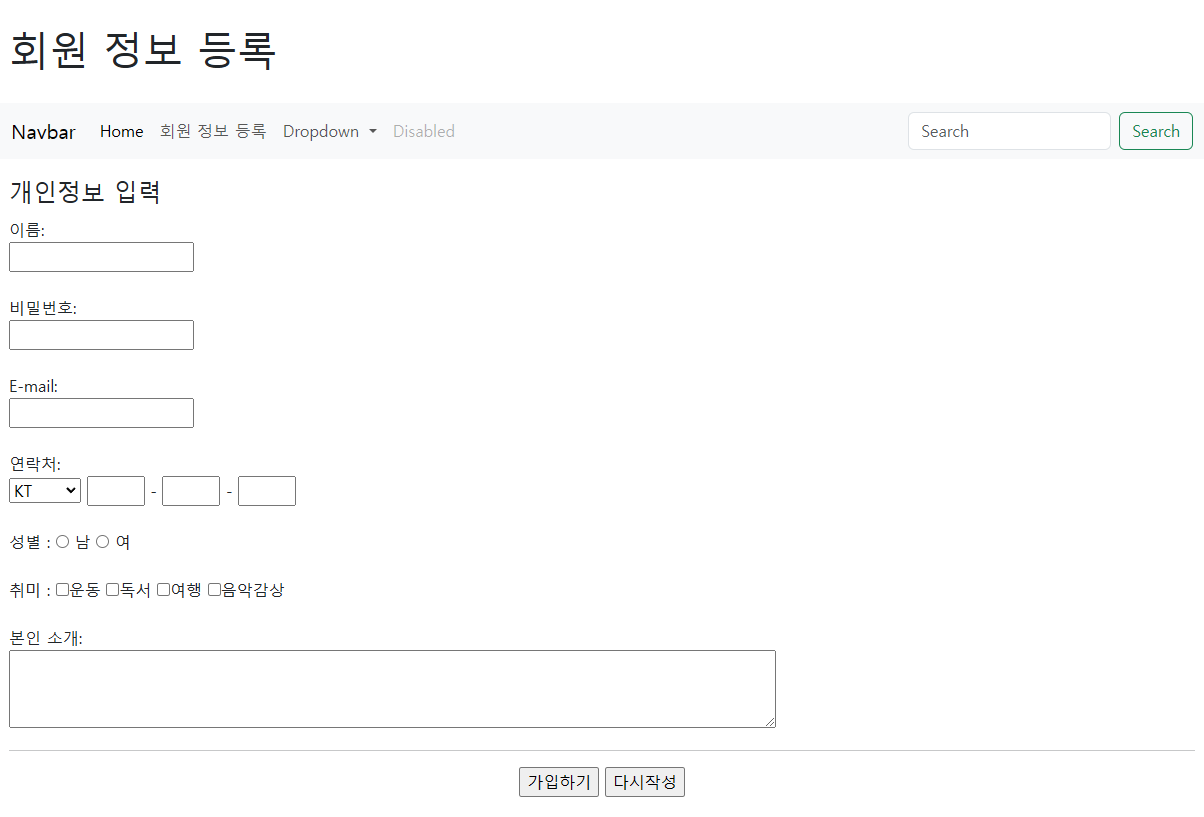
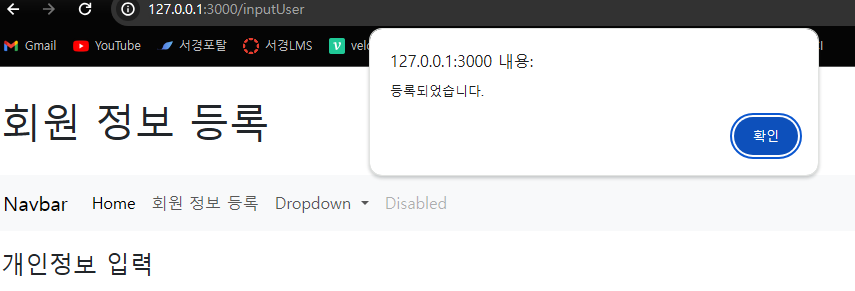
- 입력값에 대한 유효성 검사는 넣지 않음
- 가입하기 버튼 클릭 시 등록 알림창 띄워짐
- 다시 작성 버튼 클릭 시 입력 내용 초기화
<form action="">
<fieldset>
<legend>개인정보 입력</legend>
이름:<br>
<input type="text" name="name"><br><br>
비밀번호:<br>
<input type="password" name="pw"><br><br>
E-mail:<br>
<input type="text" name="email"><br><br>
연락처:<br>
<select name="ntype">
<option>KT</option>
<option>SK</option>
<option>LGU+</option>
<option>자급제</option>
</select> <input type="text" name="n1" size="3"> - <input type="text" name="n2" size="4"> - <input type="text" name="n3" size="4"><br>
<br>
성별 : <input type="radio" name="gender" value="남성"> 남 <input type="radio" name="gender" value="여성"> 여<br>
<br>
취미 : <input type="checkbox" name="hobby" value="운동">운동 <input type="checkbox" name="hobby" value="독서">독서
<input type="checkbox" name="hobby" value="여행">여행 <input type="checkbox" name="hobby" value="음악감상">음악감상<br>
<br>
본인 소개:<br>
<textarea name="mes" cols="100" rows="3"></textarea>
<hr>
<div style="text-align: center;">
<input type="button" id="submit" value="가입하기">
<input type="reset" value="다시작성">
</div>
</fieldset>
</form>
<script>
function sub(){
alert('등록되었습니다.');
document.location = "userInfo";
}
submit.addEventListener('click',sub);
</script>-
form 태그 안에 작성 할 경우 fieldset으로 내용 필드를 생성할 수 있음
-
이때 legend로 이 필드의 제목 작성 가능
-
radio: 단일선택
-
checkbox: 다중선택
-
textarea: 긴 내용 작성 가능한 칸
-
div 안에 style을
text-align: center;로 지정하여 가운데 정렬 -
form 태그 안에서 input type을
reset으로 지정하면 적은 내용 삭제 버튼 생성됨 -
가입하기 버튼 클릭 시 '등록되었습니다.' 문구가 띄워지고 userInfo 페이지로 넘어가도록 함수 작성
-
document.location으로 현재 페이지를 userInfo로 변경 가능
userInfo
